スポンサーリンク
この記事ではmacOS Big Surを搭載したMacでバッテリーの残量をメニューバーにパーセント%で表示させる方法を紹介します。
バッテリー(電池)のアイコンではなく正確な数字を知りたい方の参考になれば幸いです。
ちなみに検索で「Mac メニューバー バッテリー表示されない」などで検索してきた方のために「メニューバーにバッテリーを表示させる方法」も記事の最後のほうで紹介しています。
目次
Macのバッテリー残量をパーセントで表示させたい
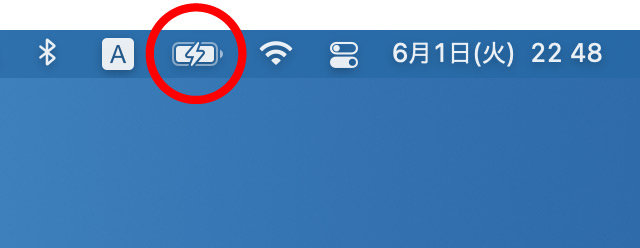
Macの画面の右上にあるバッテリーのアイコン。
初期設定ではバッテリー残量をアイコンで示しますが、設定を変えることでパーセント%で表示させることができます。
自宅にいるときやバッテリー残量が多いときはあまり細かいパーセントまで気にすることはないかもしれませんが、外出中は意外と気になるものです。

- 画面左上のAppleロゴ
をクリック
- システム環境設定をクリック
- Dockとメニューバーをクリック
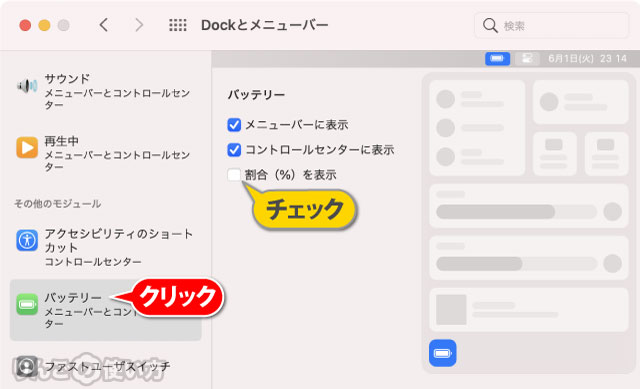
- 左のサイドバーからバッテリーを探してクリック
- 割合(%)を表示にチェックを入れる
これでバッテリーの残量が「%」で表示されるようになりました。
スポンサーリンク
バッテリーアイコンを表示・非表示切り替える方法
もしメニューバーにバッテリーのアイコンすら表示されていなくて表示させたい場合や、バッテリーの残量はメニューバーではなくコントロールセンターに表示させたい場合は上記の割合(%)を表示のすぐ上にあるメニューバーに表示やコントロールセンターに表示の設定を変えてあげましょう。





